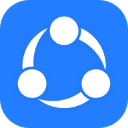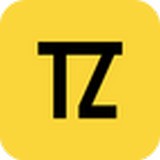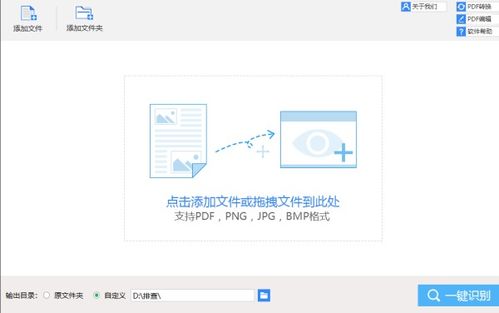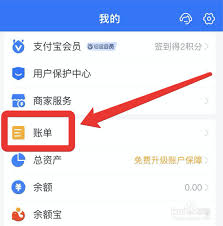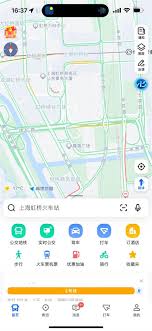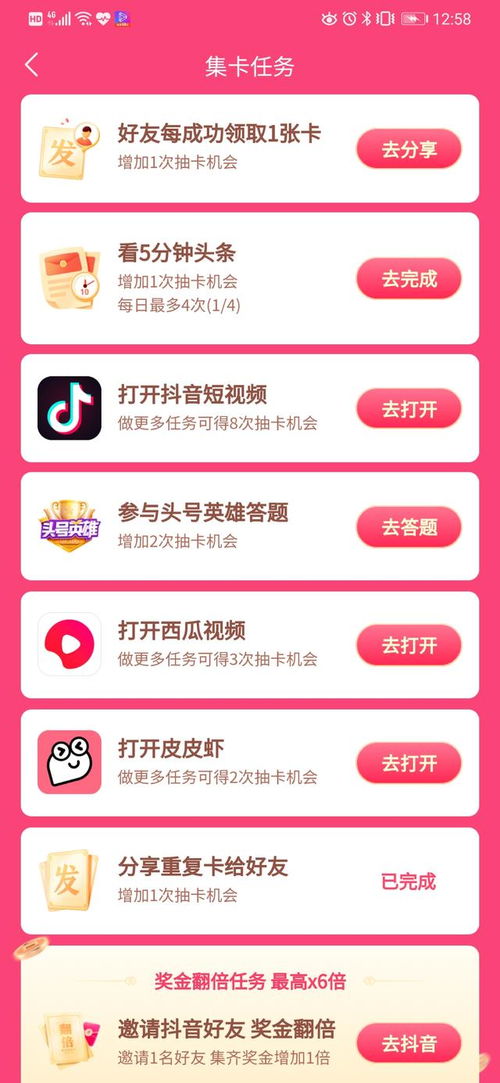如何运行chkdsk工具?
chkdsk工具是windows操作系统中内置的一个重要工具,用于检查和修复磁盘上的错误。这些错误可能源于系统崩溃、意外关机或其他原因,导致磁盘上的文件系统受损。使用chkdsk工具可以有效提高系统的稳定性和性能,维护数据的完整性。
运行chkdsk工具主要有以下几种方法:

首先,可以通过命令提示符来运行chkdsk。用户需要打开命令提示符,这可以通过在windows搜索框中输入“cmd”来实现。然后,右键点击“命令提示符”,选择“以管理员身份运行”,以确保有足够的权限执行chkdsk命令。在命令提示符窗口中,输入“chkdsk”命令,后面跟上要检查的磁盘驱动器字母,例如“chkdsk c:”。如果需要chkdsk修复发现的错误,可以使用“/f”参数,例如“chkdsk c: /f”。按下回车键后,chkdsk将开始检查指定驱动器的文件系统错误,并尝试修复它们。
其次,可以通过图形用户界面(gui)来运行chkdsk。用户需要打开“此电脑”或“我的电脑”,右键点击要检查的驱动器,选择“属性”。在属性窗口中,切换到“工具”选项卡,然后在“错误检查”区域点击“检查”按钮。系统将开始检查该磁盘,并根据需要提示用户重启电脑来完成检查。
如果系统无法正常启动,用户还可以通过windows恢复环境来运行chkdsk。在启动计算机时,按下f8或相应的按键(具体按键因电脑品牌而异)进入恢复选项。选择“命令提示符”,然后输入chkdsk命令和相应的参数来检查和修复磁盘错误。
chkdsk工具支持多种参数,用户可以根据需要选择不同的参数来执行特定的操作。例如,“/f”参数用于修复磁盘上的错误,“/r”参数用于查找坏扇区并恢复可读信息,“/x”参数用于强制卸载驱动器再检查等。
在运行chkdsk之前,用户需要注意以下几点:
1. 最好关闭所有的程序和文件,以避免数据丢失。
2. 如果chkdsk提示需要在下次启动时运行,请保存工作并重启电脑。
3. chkdsk可能需要一些时间来完成检查,具体时间取决于硬盘的大小和错误的数量。
总的来说,chkdsk是一个功能强大的工具,可以帮助用户检查和修复磁盘上的错误,提高系统的稳定性和性能。通过定期使用chkdsk,用户可以有效地维护系统健康,避免数据丢失。同时,用户也需要注意在运行chkdsk时的注意事项,以确保操作的安全和有效性。